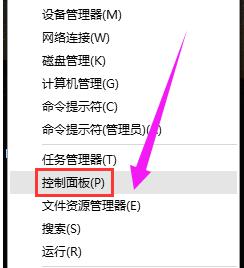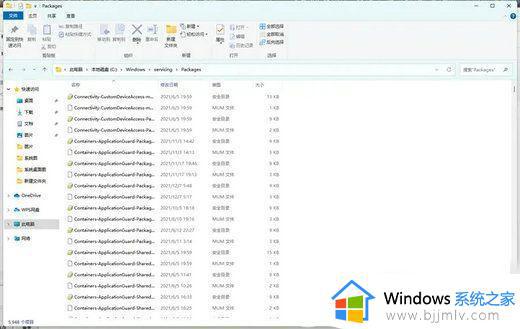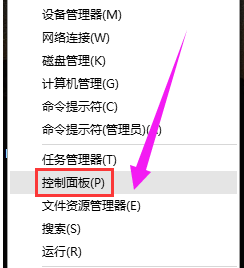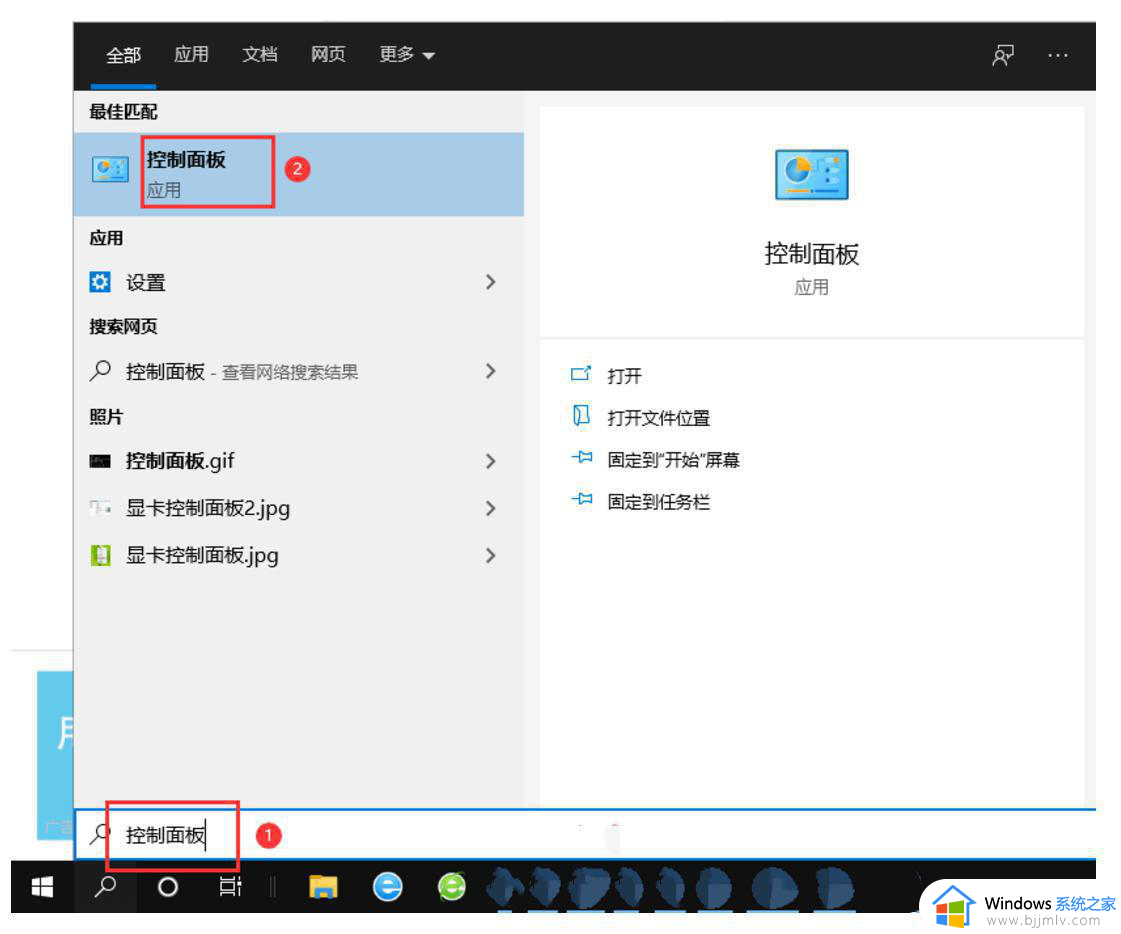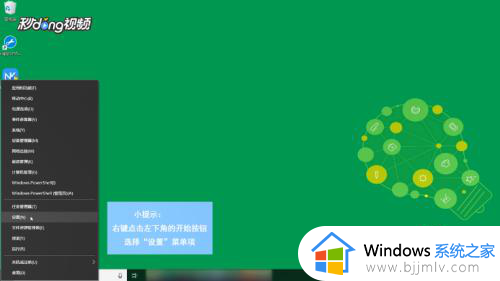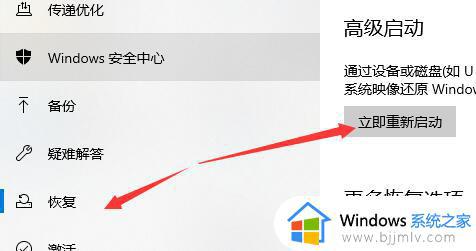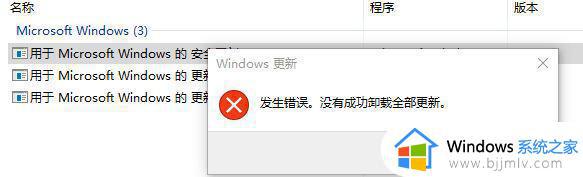win10系统补丁无法卸载怎么办 win10系统补丁卸载不了如何处理
在日常操作win10系统的时候,电脑总是会每隔一段时间就会接收到微软发送的更新补丁推送,可是有些用户在更新win10系统之后,想要将不需要用到的更新补丁卸载时却总是卸载不了,对此win10系统补丁无法卸载怎么办呢?接下来小编就来教大家win10系统补丁卸载不了如何处理,一起来了解下吧。
具体方法如下:
方法一:
1、确认你要卸载的更新代号;
2、打开 C:Windows\servicing\Packages 目录;
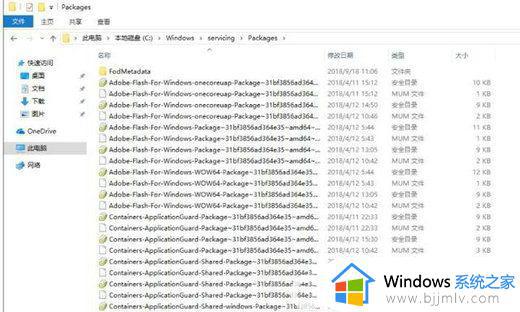
3、搜索更新代号;
4、打开所有的 .mum 文件,内容其实是 文件。修改其中 permanence=“perment” 为 permanence=“removable” ;
5、保存,需要管理员权限;
6、保存之后,再去卸载更新,右键出现卸载可正常卸载更新。
方法二:
1、按下win+s打开搜索框,然后我们搜索 cmd ,在弹出的搜索结果中的“命令提示符”上单击右键,选择“以管理员身份运行”;
2、打开命令提示符之后,在命令提示符窗口输入 wusa /?,按下回车键;
3、输入命令后会弹出一个新的命令提示符窗口,红框标出的即卸载系统更新的命令行语法;
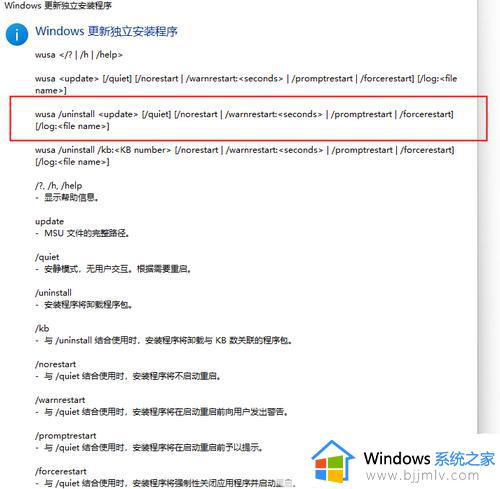
4、照上述命令语法,找到卸载更新的语句;
5、其中,/uninstall 表示卸载,/kb:XXXXXXX 为要卸载的更新。回车以后,指定的更新即可完美卸载。
这篇文章的内容就是关于win10系统补丁卸载不了如何处理所有步骤了,碰到同样情况的朋友们赶紧参照小编的方法来处理吧,希望本文能够对大家有所帮助。